FTP Client Downloaden
Het uploaden van uw website op uw hostingpakket doet u via een speciaal programma, een zogenoemde FTP Client. Wij adviseren het gebruik van FileZilla. Op moment dat u dit programma nog niet op uw computer heeft staan kunt u deze gratis downloaden.
Verbinding maken met uw hostingpakket
Om verbinding te maken met uw hostingpakket heeft u een aantal gegevens nodig:
- Hostname (Server)
- FTP Gebruikersnaam
- FTP Wachtwoord
U vindt deze gegevens in uw Controlepaneel. Voor een uitgebreide handleiding voor het verkrijgen van deze gegevens, kunt u dit artikel bekijken.
Gegevens ingeven in FileZilla.
Wanneer u FileZilla opstart, kan u bovenaan de verkregen gegevens invullen. Het poortnummer kunt u leeg laten.
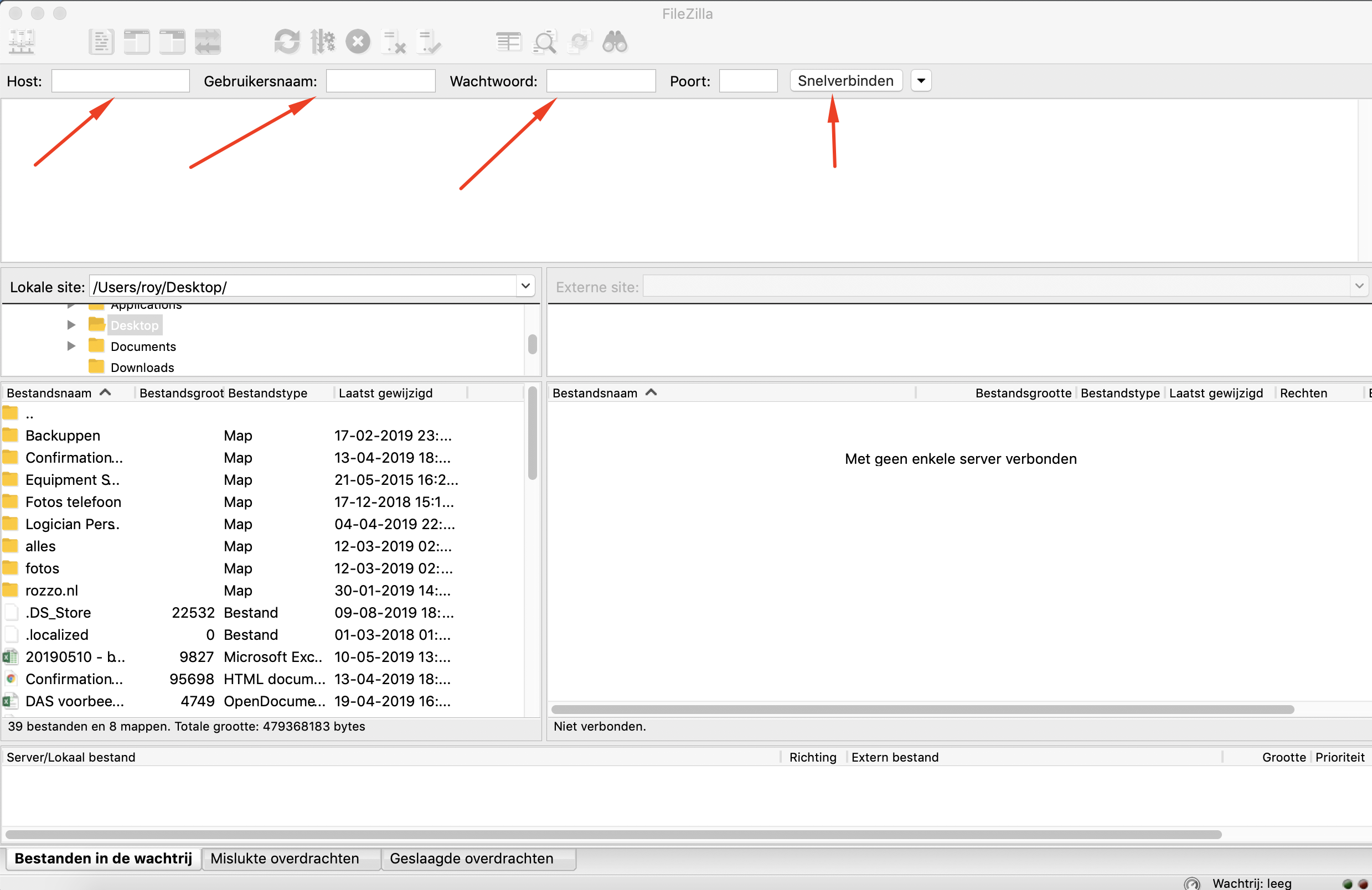
Let Op! De hostnaam van uw pakket is een doorverwijzing naar de echte server. Dit is gedaan om de mobiliteit van ons platform te vergroten. Het kan zijn dat u hierdoor in FileZilla een waarschuwing over het certificaat krijgt. De 'echte'' servernaam is webXXX.prod.widos.net, waar XXX het nummer van de server is (bijvoorbeeld 047). U kunt het certificaat vertrouwen als deze uitgegeven is voor een van onze webXXX.prod.widos.net servers.
Verbinding Controleren
Wanneer u de gegevens heeft ingegeven, kan u op de knop 'Snelverbinden' (Engels: 'Quick Connect') klikken. In het bovenste venster zou een hoop tekst moeten verschijnen. Als alles goed is gegaan, zou er rechts onder in FileZilla, onder het kopje 'Externe Site', een mappenstructuur zichtbaar moeten worden. Dit is een grafische weergave van uw hostingpakket.
Uw website Uploaden
In FileZilla heeft u onderaan twee vensters. Boven de linkse staat 'Lokale Site', en boven de rechtse 'Externe Site'.
Het linkse venster bevat een weergave van uw lokale systeem. U navigeert hier naar de map waarin u uw website heeft opgeslagen.
In het venster rechts, onder navigeert u naar de map 'domains/<uwdomeinnaam>/htdocs/www/ De 'www' map is de map waarin u alle bestanden en mappen moet plaatsen die samen uw website vormen. U kan de bestanden en mappen uploaden door deze in FileZilla naar het rechtse 'Externe Site' venster te slepen. Onderaan in FileZilla ziet u een wachtrij ontstaan van alle bestanden die geupload moeten worden. Wanneer deze wachtrij leeg is, zijn alle geselecteerde bestanden en mappen geupload.
Was dit artikel nuttig?
Dat is fantastisch!
Hartelijk dank voor uw beoordeling
Sorry dat we u niet konden helpen
Hartelijk dank voor uw beoordeling
Feedback verzonden
We stellen uw moeite op prijs en zullen proberen het artikel te verbeteren